Introducción
En Linux, un repositorio es una base de datos central de software. Las distribuciones de Linux tienen un depósito central para el sistema y el software de uso común.
A menudo, los administradores pueden necesitar un paquete de software especializado o administrar el ancho de banda de la red. Por estos motivos, necesitan configurar un nuevo repositorio local personalizado.
mmm es un repositorio local para archivos de paquetes RPM. Estos paquetes comprimen el software disponible para las distribuciones de Linux. Con el repositorio, puede descargar, instalar y almacenar paquetes en un disco local o de forma remota.
Este tutorial lo guía a través de la configuración de un repositorio local de Yum en CentOS 7.
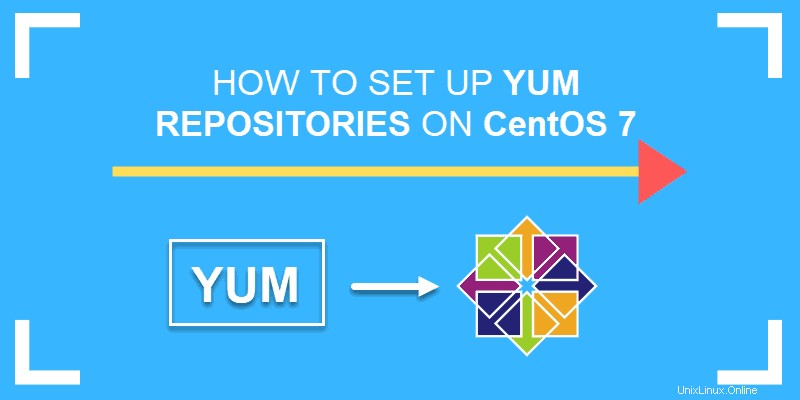
Requisitos previos
- Acceso a una cuenta de usuario con raíz o sudo privilegios
- Acceso a una ventana de terminal/línea de comandos (Menú> Aplicaciones> Utilidades> Terminal)
- El YUM (Yellowdog Updater Modified) administrador de paquetes, instalado por defecto
Instalar y configurar repositorios de Yum en CentOS
Paso 1:configurar el acceso a la red
En primer lugar, alojar un yum repositorio requiere que configure el sistema para el acceso a la red.
Yum generalmente entrega archivos a través de FTP o HTTP. Sin embargo, no puede configurar ambos, así que tómese un momento para decidir qué método le gustaría usar.
Si ya tiene el sistema configurado como un servidor web con Apache o un servidor FTP con vsftpd, salte al Paso 2.
Para usar HTTP, instale el paquete de servicios web de Apache con el comando:
sudo yum install httpdSi utiliza FTP, instale el paquete de software vsftpd con:
sudo yum install vsftpdEste es un ejemplo de una salida con la última versión ya instalada:

Paso 2:Crear un repositorio local de Yum
Una herramienta útil es el paquete de software createrepo. Este software incluye varios .rpm archivos juntos en un repomd repositorio. Instale el software ingresando lo siguiente:
sudo yum install createrepoA continuación, instale yum-utils para darle a su sistema una mejor caja de herramientas para administrar repositorios. Instale yum-utils ingresando lo siguiente:
sudo yum install yum-utilsEste es un ejemplo de una posible salida:

Paso 3:Cree un directorio para almacenar los repositorios
Luego, cree un directorio para un repositorio HTTP usando:
sudo mkdir –p /var/www/html/repos/{base,centosplus,extras,updates}Alternativamente, cree un directorio FTP escribiendo lo siguiente:
sudo mkdir –p /var/ftp/reposPaso 4:sincronizar repositorios HTTP
Descarga una copia local de los repositorios oficiales de CentOS a su servidor. Esto permite que los sistemas en la misma red instalen actualizaciones de manera más eficiente.
Para descargar los repositorios, use los comandos:
sudo reposync -g -l -d -m --repoid=base --newest-only --download-metadata --download_path=/var/www/html/repos/sudo reposync -g -l -d -m --repoid=centosplus --newest-only --download-metadata --download_path=/var/www/html/repos/sudo reposync -g -l -d -m --repoid=extras --newest-only --download-metadata --download_path=/var/www/html/repos/sudo reposync -g -l -d -m --repoid=updates --newest-only --download-metadata --download_path=/var/www/html/repos/El sistema debe buscar y descargar copias de los repositorios oficiales.
En los comandos anteriores, las opciones son las siguientes:
- –g – le permite eliminar o desinstalar paquetes en CentOS que fallan en una verificación de GPG
- –l – compatibilidad con el complemento yum
- –d – le permite eliminar paquetes locales que ya no existen en el repositorio
- –m – le permite descargar archivos comps.xml, útiles para agrupar grupos de paquetes por función
- ––repoide – especificar ID de repositorio
- ––Únicamente más reciente – solo descargue la última versión del paquete, ayuda a administrar el tamaño del repositorio
- ––descarga-metadatos – descargar metadatos no predeterminados
- ––ruta de descarga – especifica la ubicación para guardar los paquetes
Si está utilizando FTP, sustituya su directorio FTP en los comandos anteriores. También puede utilizar su CD de instalación como fuente de repositorios.
Primero, monte el CD, luego copie los archivos en su directorio FTP con lo siguiente:
cp /media/packages/* /var/ftp/reposPaso 5:Crear el nuevo repositorio
Usaremos la utilidad createrepo para crear un repositorio.
Para crear el repositorio para HTTP use el comando:
sudo createrepo /var/www/htmlEl terminal mostrará la siguiente información:

Del mismo modo, cree un repositorio para FTP, ingrese lo siguiente:
sudo createrepo /var/ftpPaso 6:Configure el repositorio local de Yum en el sistema cliente
Ahora configure un repositorio de Yum local en la máquina de un cliente.
1. Primero, cambie al sistema cliente e inicie sesión como usuario con raíz o sudo privilegios.
2. A continuación, deberá evitar yum de la descarga desde la ubicación incorrecta. Para hacer esto, mueva el yum predeterminado archivos del repositorio con el siguiente comando:
mv /etc/yum.repos.d/*.repo /tmp/Este comando almacena los archivos en el /tmp/ directorio. Puede sustituir cualquier otra ubicación que desee.
3. Cree y edite un nuevo archivo de configuración:
sudo nano /etc/yum.repos.d/remote.repoEl sistema debería abrir un archivo nuevo en un editor de texto.
4. En el nuevo archivo, ingrese el comando (reemplazando la dirección IP con la dirección IP de su servidor):
[remote]
name=RHEL Apache
baseurl=http://192.168.1.10
enabled=1
gpgcheck=05. Finalmente, guarde el archivo y salga.
Si está configurando para FTP, use lo siguiente en su lugar (reemplazando la dirección IP con la dirección IP de su servidor):
[remote]
name=RHEL FTP
baseurl=ftp://192.168.1.10
enabled=1
gpgcheck=0Paso 7:Pruebe la configuración
Mientras aún está en el sistema cliente, ejecute un comando para instalar un paquete con yum administrador de paquetes:
sudo yum install httpdEn consecuencia, el sistema debe comunicarse con su servidor e instalar el software.